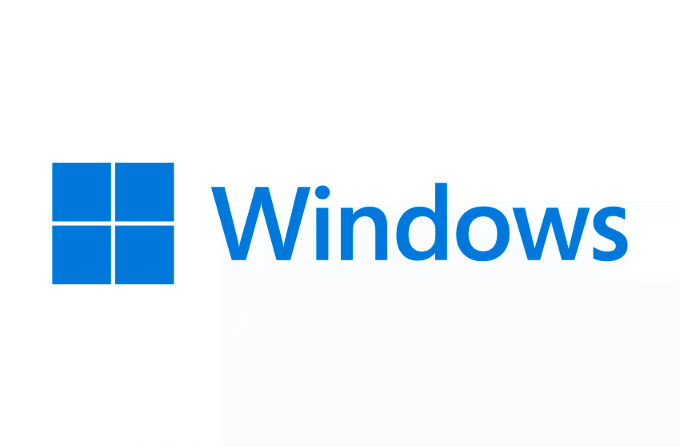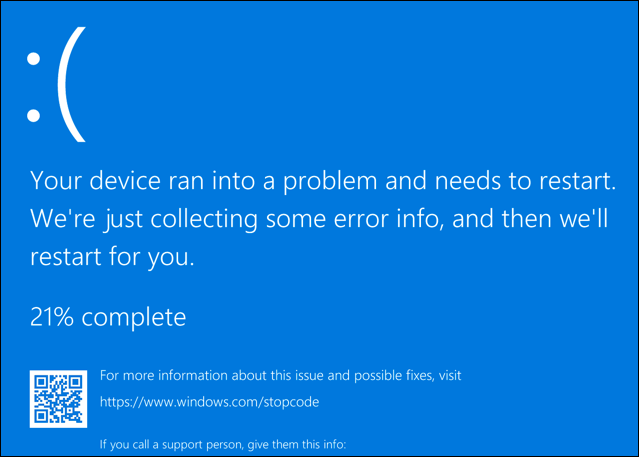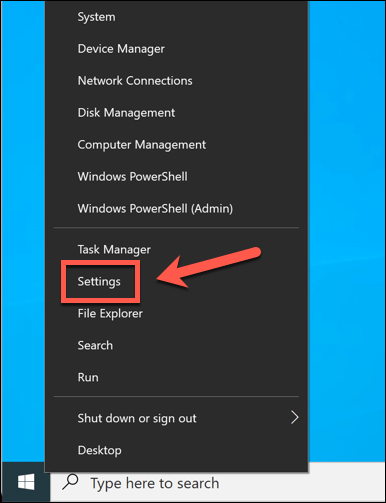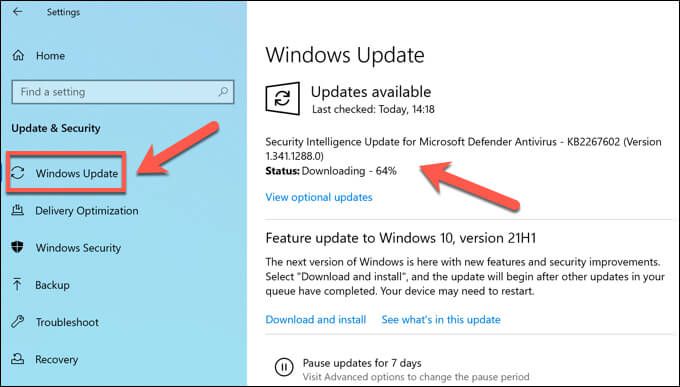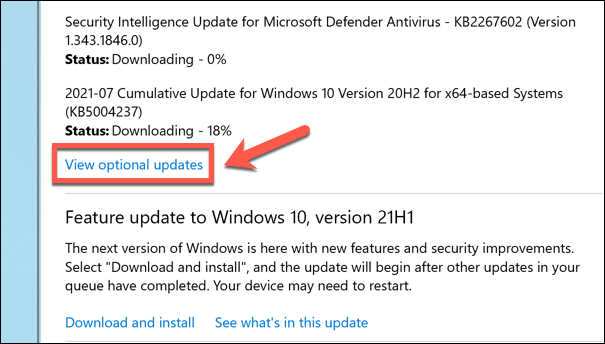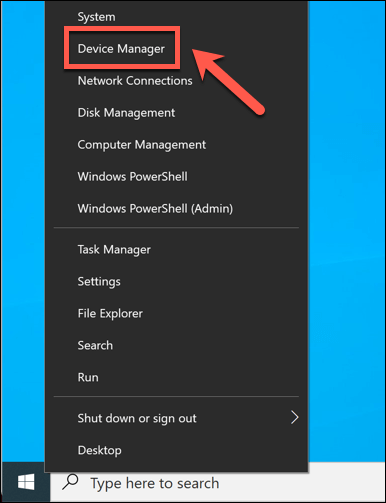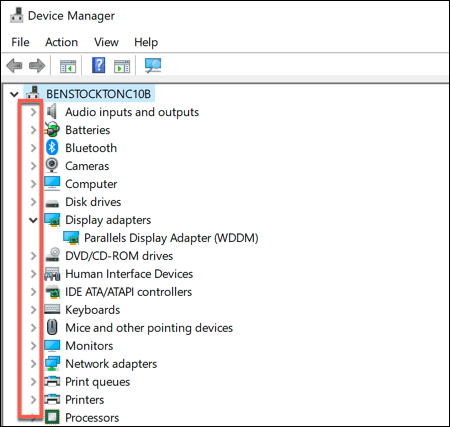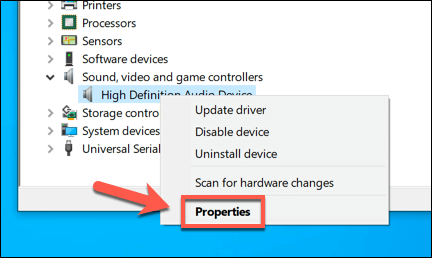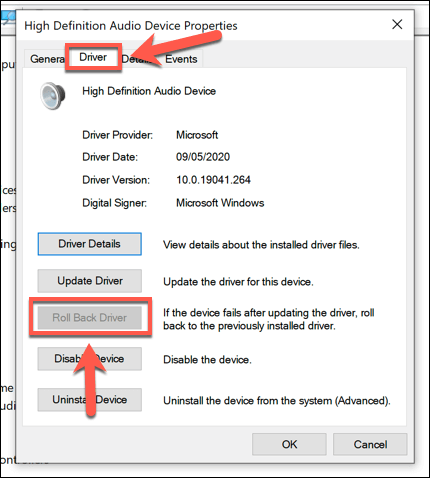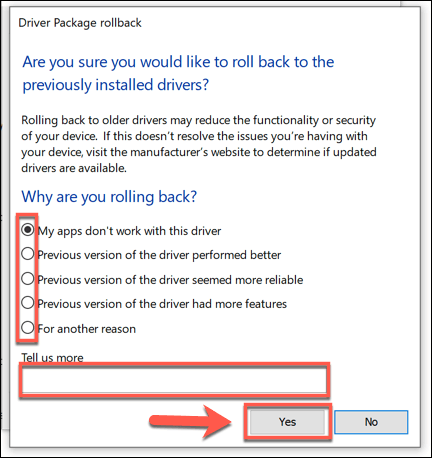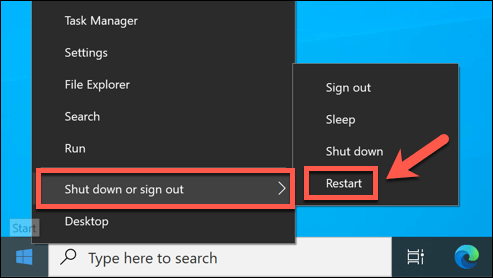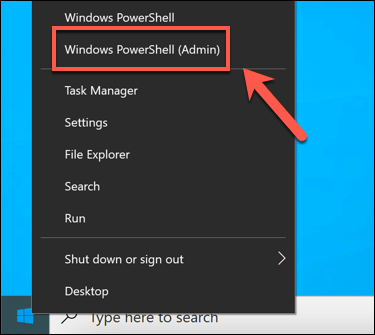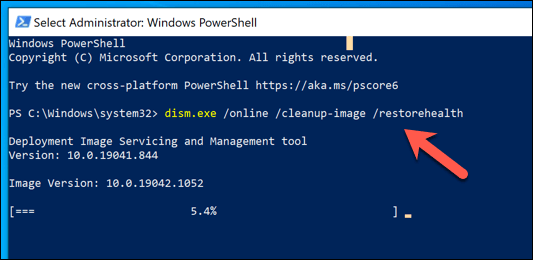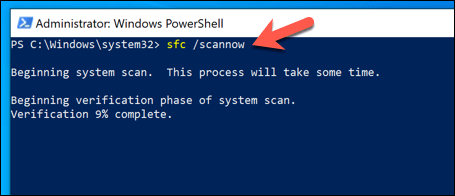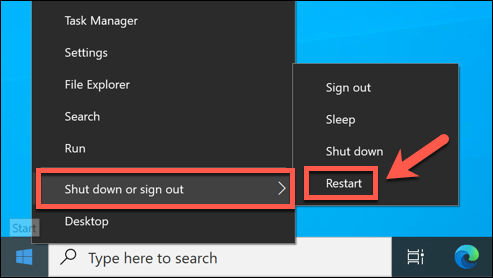家 方法 APCインデックスの不一致BSODを修正する方法
APCインデックスの不一致BSODを修正する方法
ブルースクリーンオブデス(BSOD)エラー は、Windowsオペレーティングシステムの壊滅的な障害であり、強制的に再起動します。 BSODは通常、ソフトウェアのバグ、ハードウェアの障害、ソフトウェアファイルの破損または欠落、またはマルウェア感染 の結果ですが、いくつかの考えられる原因があります。
BSODは次の場所に表示されます。 「予期しないカーネルモードトラップ 」のような複雑な名前は、ほとんどのユーザーにとって解読が不可能であるため、いつでもトラブルシューティングが困難になる可能性があります。 APCインデックスの不一致BSODエラーも同様に問題がありますが、通常はドライバーまたはハードウェアの問題を示しています。修正方法は次のとおりです。
<!-目次->
Windows 10でAPCインデックスがBSODと一致しない原因は何ですか? Windows 10でのAPCインデックスの不一致(またはapc_index_mismatch)BSODエラーは、通常、障害または破損したシステムドライバー が原因で発生します。オーディオ、プリンター、およびグラフィックカードのドライバーは、オンラインでこのBSODエラーの背後にあると一般的に言われていますが、システムドライバーに障害がある可能性があります。
これは、エラー自体がバグチェックの失敗に関連しているためです。ドライバーまたはシステムファイルは、PCがシステムリソースを割り当てるときに行われるデータ要求の一種である非同期プロシージャコール(APC)中に誤った値を報告します。問題のあるドライバーを削除または交換すると、ほとんどのユーザーにとって問題を解決できます。
システムファイルが何らかの方法で破損している場合は、Windows自体が問題の背後にある可能性があります。ごくまれに、ハードウェア自体に障害が発生し、接続されたハードウェアの安定性の問題が発生し、ドライバーがハードウェアとのインターフェースを試みたときにAPCインデックスの不一致BSODメッセージが表示されることがあります。
ありがたいことに、ほとんどのユーザーはapc_index_mismatchを解決できます。破損したドライバーを削除または交換することによるBSOD。これが機能しない場合は、さらに調査が必要になる可能性があります。以下の手順に従って問題を修正できます。
新しいシステムとドライバーの更新を確認する APCインデックスの不一致BSODは通常、障害のあるドライバーが原因であるため、問題を解決する良い方法はPCで新しいアップデートを確認してください です。 WindowsUpdateシステムを介して新しいドライバーを確認できます。そこにいる間に、バグを修正してシステムの安定性を向上させるために、新しいシステムアップデートをインストールすることをお勧めします。
このBSODエラーのために現在PCを起動できない場合は、必要になることがあります。 Windowsをセーフモードで起動する まで。これにより、Windowsの最低限のバージョンを実行し、最も基本的なドライバーのみを実行できるようになります。これにより、エラーの一時的な発生が停止し、更新プログラムをインストールできるようになります。
新しいドライバーとシステムの更新を確認するには、[スタート]メニューを右クリックし、[設定] を選択します。
設定 で、更新とセキュリティ >WindowsUpdate を選択します。 Windowsは、新しいシステムとドライバーの更新のスキャンを自動的に開始する必要があります。そうでない場合は、[更新の確認 ]ボタンを選択します。それ以外の場合は、[ダウンロード (またはダウンロードしてインストール )]を選択して、新しいアップデートのインストールを開始します。表示オプションを選択して、Windows Update メニューにリストされているオプションの更新を選択してインストールする必要がある場合もあります。更新 。安定性の問題を解決する可能性のあるPCのオプションのドライバー更新が含まれる場合があります。理論的には、ドライバーの更新で解決する必要があります。 apc_index_mismatchBSODが再起動を強制しているPCの問題。そうでない場合は、メモリダンプファイルを分析する して、問題の原因となっているドライバーを特定する必要があります。
問題の原因となっている特定のデバイスまたはドライバーを特定したら、更新できます。手動で。また、特に定期的な更新を受信するデバイス(グラフィックカードなど)の場合、製造元のWebサイトからドライバーの更新を見つけることができます。この場合、ドライバーはWindowsUpdateで利用できるドライバーよりも新しい可能性があります。
ロールバック厄介なドライバー ダンプファイルを調べて、永続的なapc_index_mismatch BSODエラーの原因となっているドライバーを特定した場合、ドライバーの更新にドライバーがない場合は、手動で削除する必要があります。影響。デバイスが機能するにはドライバが必要なので、通常は古いドライバーにロールバックする が最適な方法です。
ダンプファイル(.dmp)で詳細を確認することをお勧めしますが、 Realtekオーディオデバイス、DisplayLinkモニターソフトウェア、さまざまなプリンタードライバー、およびNVIDIAグラフィックカードがすべてこの問題の原因であると報告されており、それらを削除すると、PCのBSODの問題が修正される場合があります。
ロールバック(または削除)PCのドライバを削除し、[スタート]メニューを右クリックして、[デバイスマネージャ]を選択します。
デバイスマネージャ ウィンドウで、ハードウェアがさまざまなカテゴリに分類されているのがわかります。ハードウェアの完全なリストを表示するには、これらの各カテゴリの横にある矢印アイコン を選択します。問題のあるドライバがインストールされているデバイスを右クリックし、プロパティ を選択します。
In [プロパティ ]ウィンドウで、[ドライバ ]タブを選択します。ドライバを削除するには、デバイスのアンインストール を選択します(これにより、システムからドライバが削除されます)。ドライバーを最後にインストールされたバージョンにロールバックするには、代わりにドライバーのロールバック を選択します。
ドライバーをロールバックする場合は、その理由を確認する必要があります。表示されたオプションからドライバーをロールバックする理由を選択し、はい を選択して続行します。 ドライバをロールバックした後、PCを再起動して、[スタート]メニューを右クリックし、[シャットダウンまたはサインアウト >再起動<]を選択して変更が有効になっていることを確認します。 / strong>。
システムファイルの欠落または破損を確認する デバイスドライバは1つだけです実行中のソフトウェアをPC上のハードウェアに接続するチェーンの一部。 Windows自体もその1つです。システムファイルが破損している場合やファイルが不足している場合、Windowsは正常に動作しなくなります。その後、APCインデックスの不一致BSODなどの問題が発生し始める可能性があります。
これをチェックする(そして問題を修復する)良い方法は、ツールを使用してWindowsシステムファイルを修復することです。これらのツール(SFC およびDISM )は、PCで使用されているオフラインシステムイメージをチェックし、不規則性や更新を修復してから、そのシステムイメージを使用して、欠落または破損しているシステムを修復します。アクティブに使用されているファイル。
これらのツールを使用するには、[スタート]メニューを右クリックして[Windows]を選択し、新しいPowerShellウィンドウ を開く必要があります。 PowerShell(管理者) 。
PowerShellウィンドウで、DISM / online / cleanup -image / restorehealth を使用して、オフラインシステムイメージに問題がないか確認します。画面上の追加の指示に従い、このツールがスキャンを完了するまで待ちます。
DISMが完了したら、次のように入力します。 sfc / scannow を使用して、システムファイルをDISMによって作成されたシステムイメージと比較します。ファイルが欠落または破損している場合、SFCはシステムイメージファイルを使用してそれらを修復します。画面上の追加の指示に従い、これが完了するまで待ちます。
ツールが終了したら、再起動します。 PCの[スタート]メニューを右クリックし、[シャットダウンまたはサインアウト >再起動 ]を選択します。
Windows10でのシステムメンテナンス PCでAPCインデックスの不一致BSODエラーが発生した場合でも、慌てる必要はありません。これらの一般的なトラブルシューティング手順で問題が解決するはずですが、緊急時にはいつでもWindows10をリセットする で問題が解決するかどうかを確認できます。ただし、ハードウェアに障害が発生している場合は、安定性のためにPCのアップグレード について検討する必要があります。
システムのメンテナンスを常に把握しておくことは、BSODエラーを回避するための良い方法です。 グラフィックカードドライバ などの優先度の高いドライバーを自動的に更新して、正しく機能するようにすることをお勧めします。 PCが機能しなくなった場合は、いつでも一般的なPC修復ツール を試して、さらにテストとトラブルシューティングを行うことができます。
<!-AI CONTENT END 1- ->
関連記事: